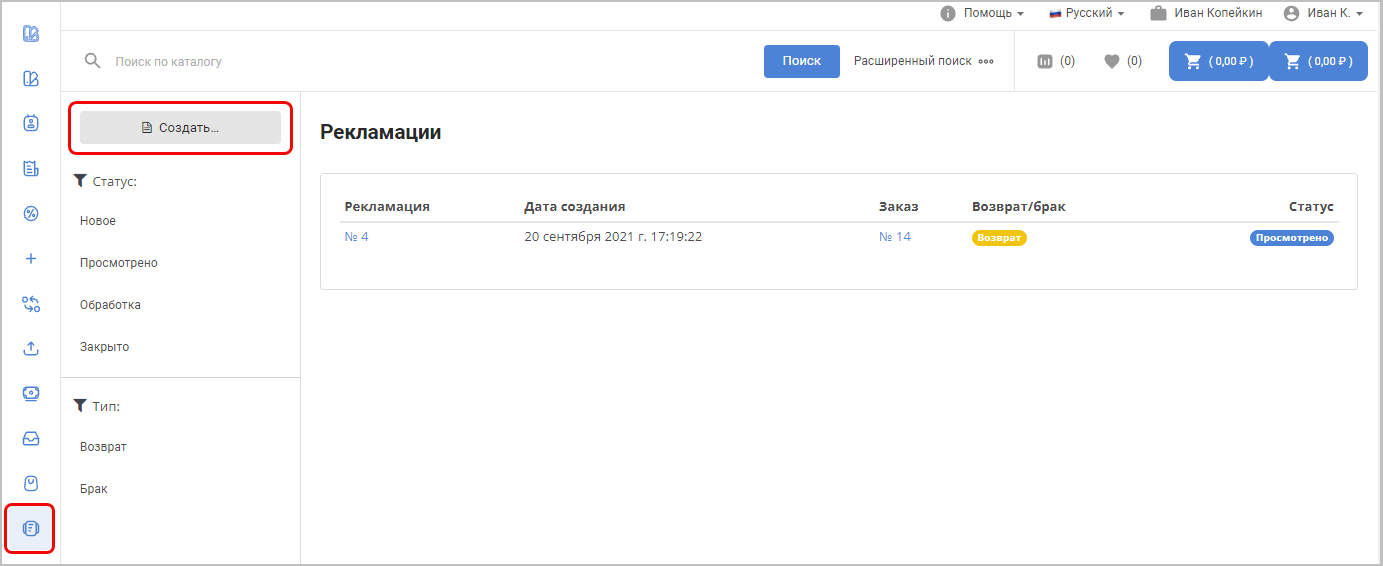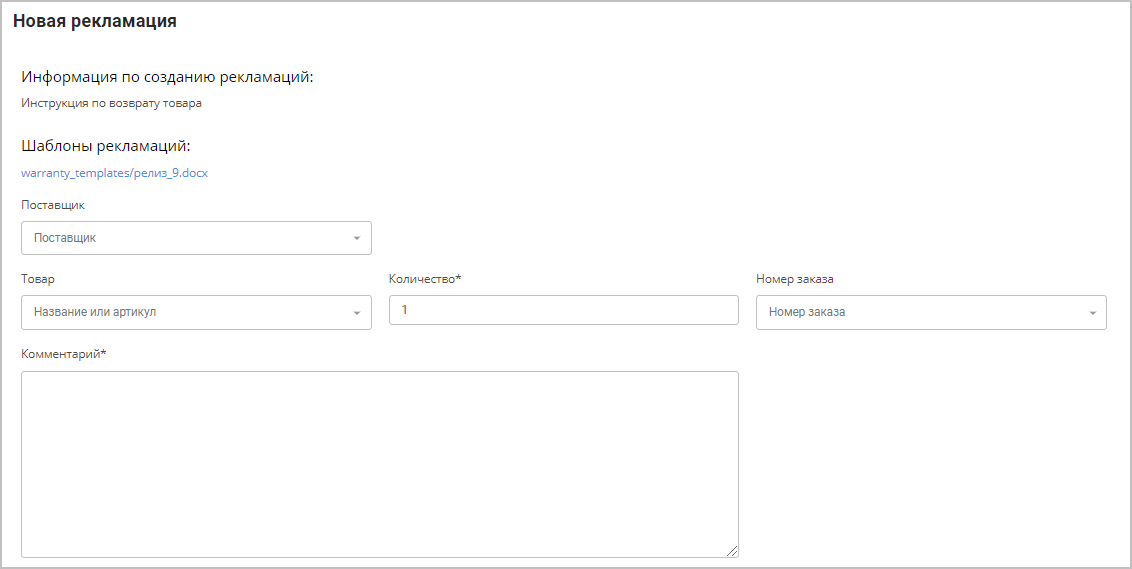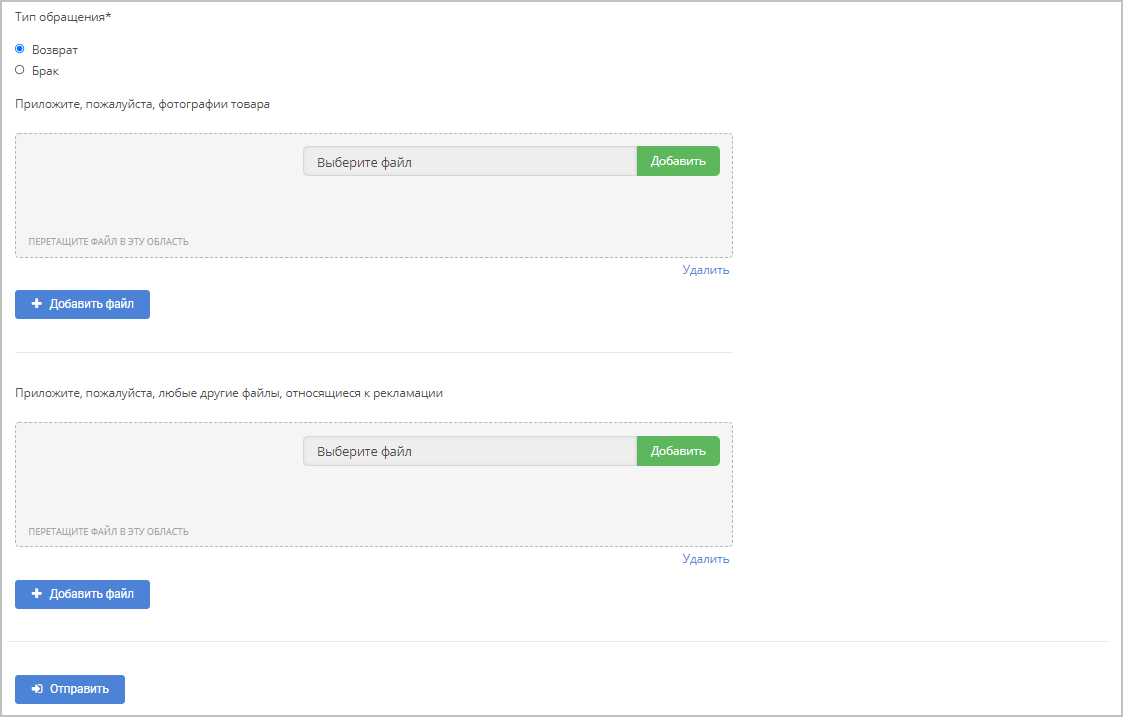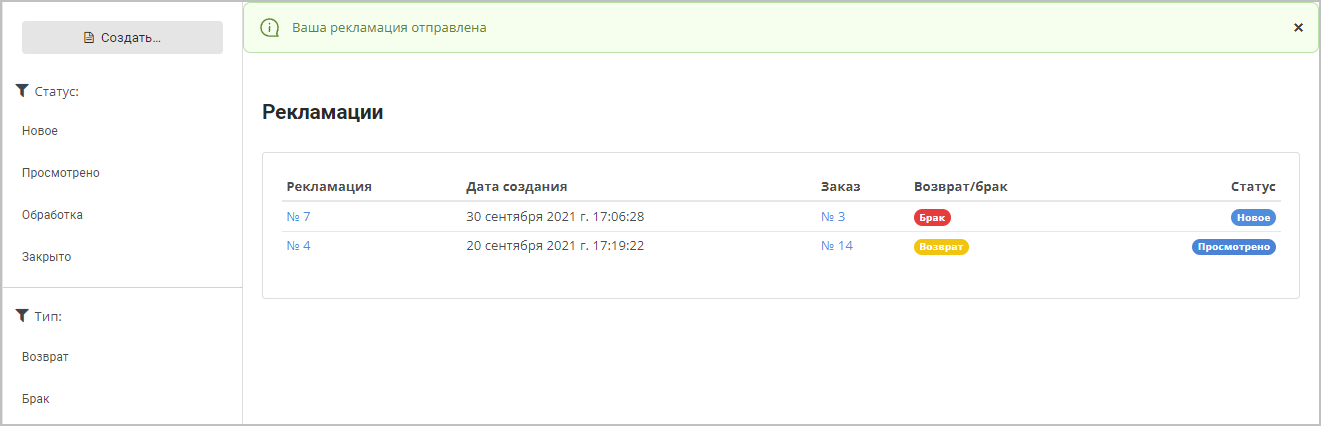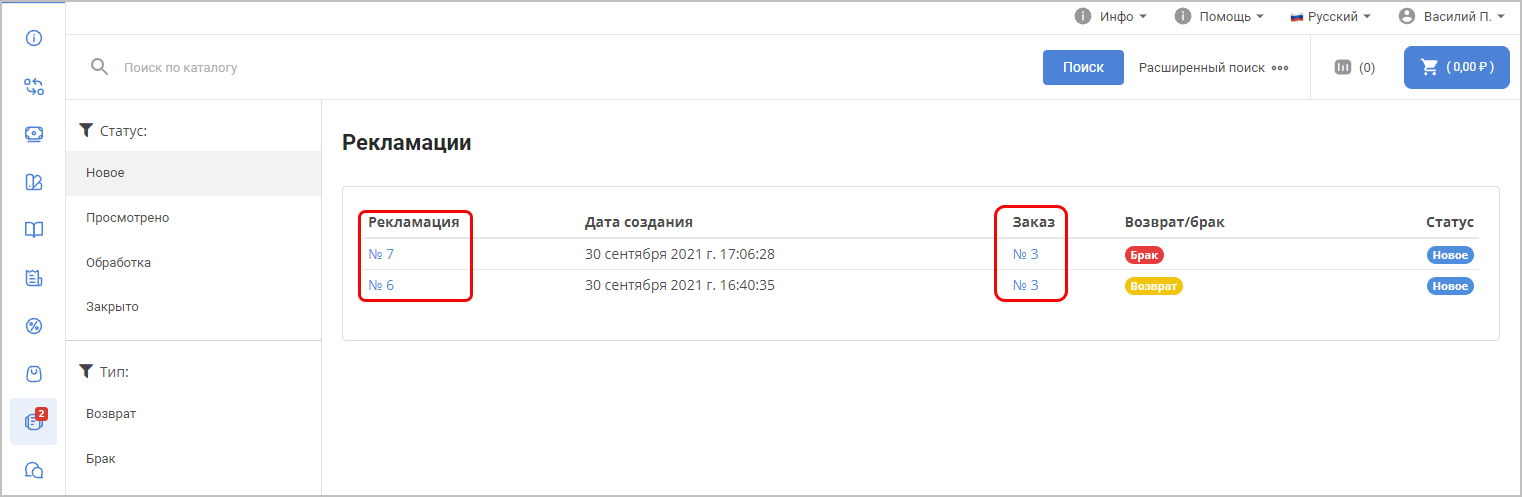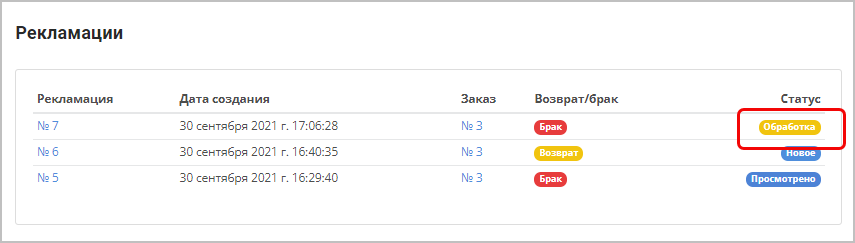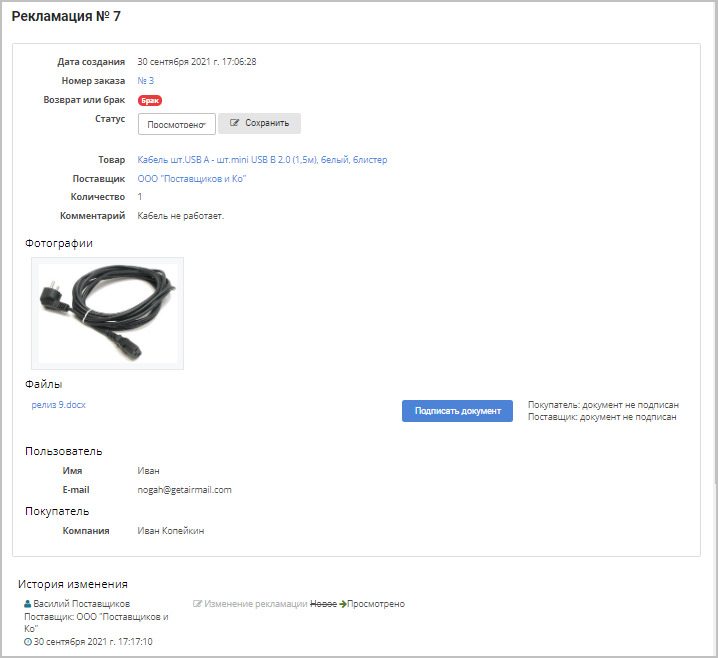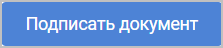Раздел Рекламации в личном кабинете позволяет отправить запрос на возврат (при получении бракованного товара) или повторную отправку товара.
Данный раздел доступен покупателям, поставщикам и менеджерам.
Подробнее про работу с Рекламациями рассказано в видео:
Чтобы отрыть данный раздел в личном кабинете в меню слева нажмите .
Создание рекламации
При нажатии кнопки Создать откроется окно, где необходимо заполнить условия возврата, описать причину и прикрепить соответствующие файлы изображений в качестве доказательств:
Новая рекламация
Информация по созданию рекламаций - отображается текст (подсказка по оформлению запросов на возврат товара, например, какие документы должны быть приложены, время рассмотрения рекламации).
Информация по созданию рекламаций заводится в административной панели в разделе Настройки платформы.
Шаблоны рекламаций - прикрепленный документ с шаблоном рекламации.
Документ с шаблоном загружается в административной панели в разделе Настройки платформы.
Поставщик - выберите поставщика, для которого надо оформить рекламацию.
Товар - выберите товар, который Вы хотите вернуть.
Количество - количество возвращаемого товара.
Номер заказа - номер заказа с данным товаром.
Комментарий - комментарий к рекламации.
Тип обращения - возврат или брак.
Добавить файл - при прикреплении файла размер изображения не должен превышать 15MB, допустимые форматы изображений - .png, .jpg, .tiff, .bmp, .jpeg, .gif. Для документов размер не должен превышать 25MB, допустимые форматы - .doc, .docx, .txt, .xls, .zip, .rar, .pdf. Количество добавляемых файлов - не больше трех.
Обратите внимание, поля отмеченные * являются обязательными для заполнения.
При нажатии кнопки Отправить будет осуществлен переход на страницу Рекламации, где будет отображаться созданная рекламация:
Просмотр и обработка рекламации
Поставщик товара или его менеджер получат уведомления об отправленной рекламации в меню слева (цифра показывает количество новых рекламаций).
Как правило, после получения запроса на рекламацию менеджеры поставщика связываются с отправившим запрос для урегулирования возникшей ситуации.
Чтобы просмотреть созданную рекламацию, нажмите на ее номер. Для просмотра заказа, по которому составлена рекламация, нажмите на номер заказа:
После того, как полученный запрос будет обработан поставщиком или его менеджером, статус рекламации изменится:
Для перехода в конкретную рекламацию достаточно кликнуть курсором мыши по номеру рекламации в колонке Рекламация.
При открытии рекламации она переходит в статус Просмотрено. В процессе рассмотрения рекламации переведите ее в статус Обработка, после обработки рекламации - в статус Закрыто. Для этого достаточно изменить статус в выпадающем списке и сохранить внесенные изменения:
Прикрепленные документы можно подписать электронной подписью, нажав на кнопку . Затем необходимо выбрать сертификат. После подписания документа справа от кнопки отображаются имена, чьи подписи были поставлены. Данный функционал подключается по запросу, пользователь также должен иметь сертификат электронной подписи.
Внизу каждой рекламации можно просмотреть историю изменений.